Cómo usar Fast Share en teléfonos Samsung Galaxy
Compartir archivos grandes en Android es una tarea complicada. A menudo, necesita usar una aplicación de terceros o depender de un servicio de almacenamiento en la nube para compartirlos. Las cosas pueden ser diferentes si tienes un teléfono Samsung Galaxy. Puede utilizar la función de uso compartido rápido para intercambiar archivos grandes y pequeños con otros propietarios de teléfonos Samsung.
Aunque los teléfonos Samsung están equipados con la función Near Share de Google, Quick Share es una alternativa mucho mejor si desea compartir archivos con su teléfono Samsung Galaxy. Si tiene curiosidad por saber más sobre Quick Share y cómo puede usarlo para enviar o recibir archivos, esta guía tiene todas las respuestas que necesita. Así que vamos a comprobarlo.
Quick Share es una función para compartir archivos exclusiva de los teléfonos Samsung Galaxy. Es bastante similar a la función AirDrop de Apple. Puede usarlo para compartir fotos, videos, enlaces o cualquier otro tipo de archivo con teléfonos Samsung cercanos a través de Wi-Fi y Bluetooth. Y lo mejor es que puedes compartir archivos con hasta 5 teléfonos Samsung diferentes simultáneamente.
 Cómo Crear Un Código QR En 7 Sencillos Pasos
Cómo Crear Un Código QR En 7 Sencillos PasosSamsung lanzó Quick Share en 2020. Está disponible en todos los teléfonos Galaxy con Android 10 o superior y Samsung One UI 2.1 o superior. Además de los teléfonos Samsung, también puede usar Quick Share para intercambiar archivos con algunos portátiles Samsung seleccionados ejecutándose en Windows.
Veamos cómo puede usar Quick Share en su teléfono para intercambiar fotos, videos, enlaces y archivos con otros teléfonos Samsung.
Recibir archivos con Quick Share es bastante simple. Debe habilitar la función de uso compartido rápido y permitir que los teléfonos cercanos se conecten con usted. Puede hacerlo en la aplicación Configuración o en el panel de Configuración rápida de su teléfono Samsung. Así es cómo.
Paso 1: Inicie la aplicación Configuración en su teléfono Samsung y desplácese hacia abajo para tocar Funciones avanzadas.
Lee También No Hay Altavoces Ni Auriculares Conectados: Métodos Para Solucionarlo
No Hay Altavoces Ni Auriculares Conectados: Métodos Para Solucionarlo2do paso: Presiona Compartir rápido.
Paso 3: En Compartir cerca, toque "Quién puede compartir con usted" y elija Solo contactos o Cualquier persona cercana en el menú que aparece.
Lee También Cómo Recuperar La Contraseña De Windows 10
Cómo Recuperar La Contraseña De Windows 10
Elegir la opción "Solo contactos" limitará la visibilidad de Quick Share para los usuarios de cuentas de Samsung en su lista de contactos. Seleccione Cualquier persona cercana si la otra persona no está en su lista de contactos.
Alternativamente, también puede habilitar Quick Share desde el panel de Configuración rápida. Deslice hacia abajo desde la parte superior de la pantalla dos veces para acceder al panel de Configuración rápida. Toque el botón Compartir rápido y seleccione Solo contactos o Cualquier persona cercana en el menú que aparece.
 SpyHunter 5. Usabilidad, Efectividad Y Confiabilidad
SpyHunter 5. Usabilidad, Efectividad Y ConfiabilidadCuando alguien le envía una imagen, video, archivo o enlace a través de Quick Share, aparece una ventana emergente. Puede optar por aceptar o rechazar el archivo en la ventana emergente. Para esto, deberá mantener su teléfono desbloqueado.
Envía archivos con uso compartido rápido
Quick Share le permite compartir cosas desde prácticamente cualquier lugar. Para que pueda compartir archivos o enlaces desde Galería, Administrador de archivos, Navegador, etc.
Si desea compartir algo usando Quick Share, esto es lo que debe hacer.
Paso 1: Abre cualquier imagen, video o documento que quieras compartir. Toque la opción de compartir en la parte inferior para abrir la hoja de compartir.
Lee También Los 7 Mejores AntiMalware Para Windows
Los 7 Mejores AntiMalware Para Windows2do paso: Toca la opción Compartir rápido.
Paso 3: Su teléfono comenzará a buscar todos los dispositivos Galaxy cercanos. Seleccione con quien desea compartir el archivo. Tenga en cuenta que el destinatario debe habilitar Quick Share en su teléfono y mantener el teléfono desbloqueado para que aparezca como un dispositivo disponible.
Lee También Cómo Activar Windows Defender Directiva De Grupo
Cómo Activar Windows Defender Directiva De Grupo
El teléfono objetivo recibirá una solicitud. Una vez aceptado, su teléfono compartirá instantáneamente el archivo.
Del mismo modo, también puede seleccionar y compartir varios archivos a la vez con la función de compartir rápido.
Compartir rápido o compartir cerca
Es bueno ver cómo los usuarios de Samsung Galaxy se benefician del uso de dos servicios compartidos diferentes: Quick Share y Near Share, en sus teléfonos. Quick Share es definitivamente una mejor opción si desea compartir archivos con el teléfono Samsung. Para otras ocasiones, puede confiar en el uso compartido cercano para intercambiar archivos. De cualquier manera, no necesitará una aplicación de terceros para enviar o recibir archivos, lo que siempre es bueno.
Entonces, ¿qué piensas de Quick Share? ¿Vas a usarlo o simplemente te quedas con compartir cerca? Comparte tu opinión en los comentarios a continuación.
Si quieres conocer otros artículos parecidos a Cómo usar Fast Share en teléfonos Samsung Galaxy puedes visitar la categoría Informática.

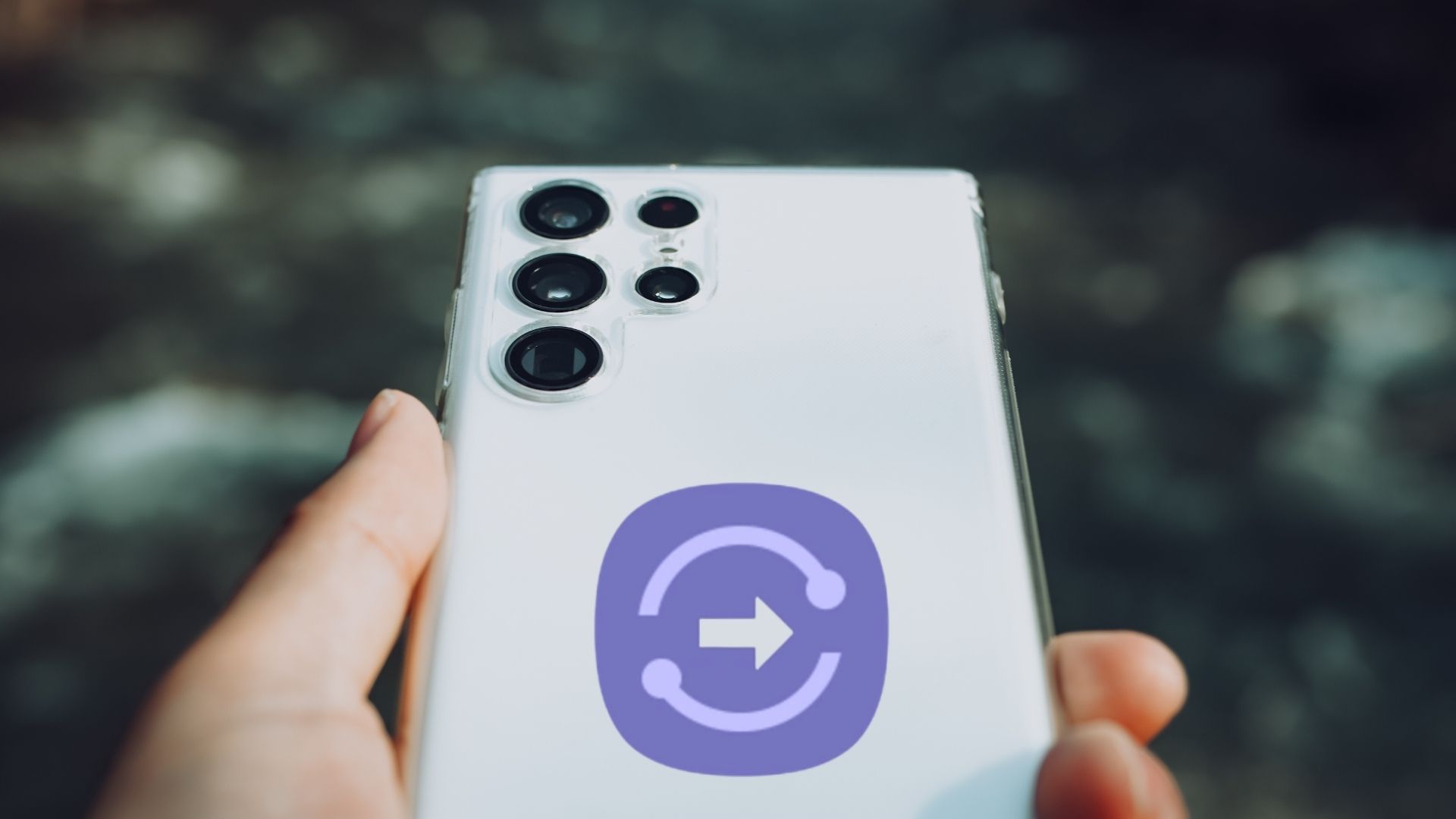

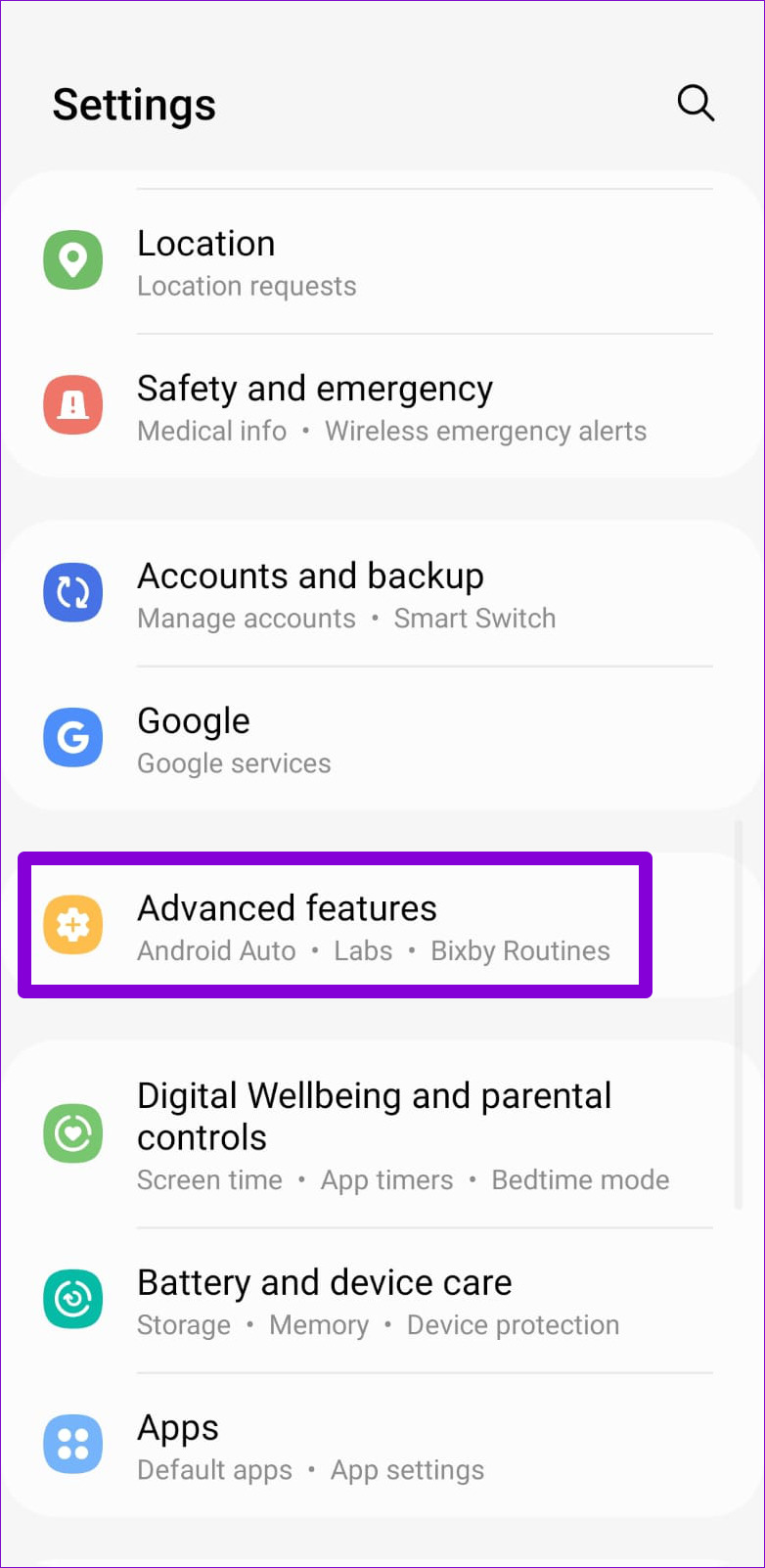
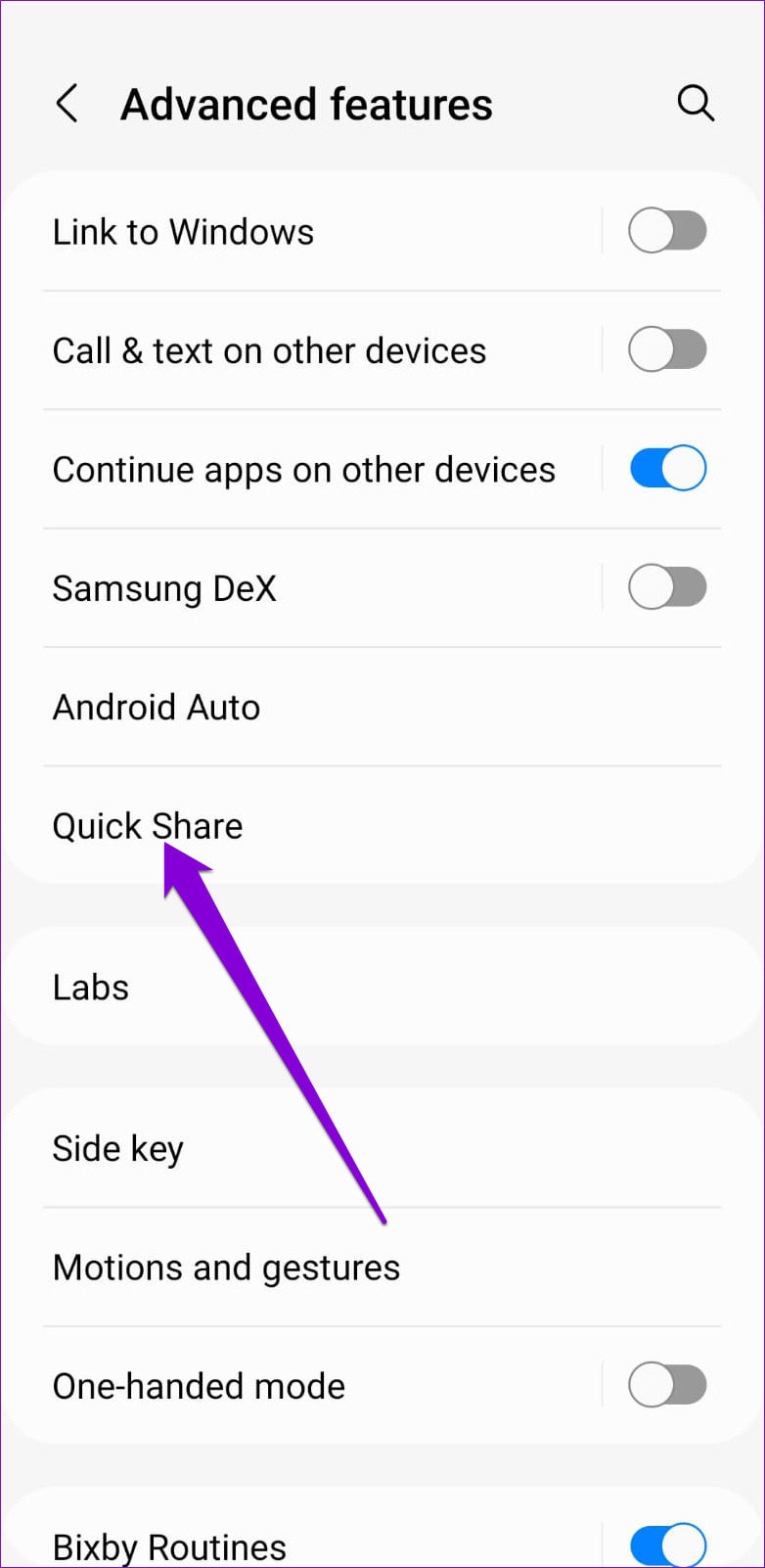
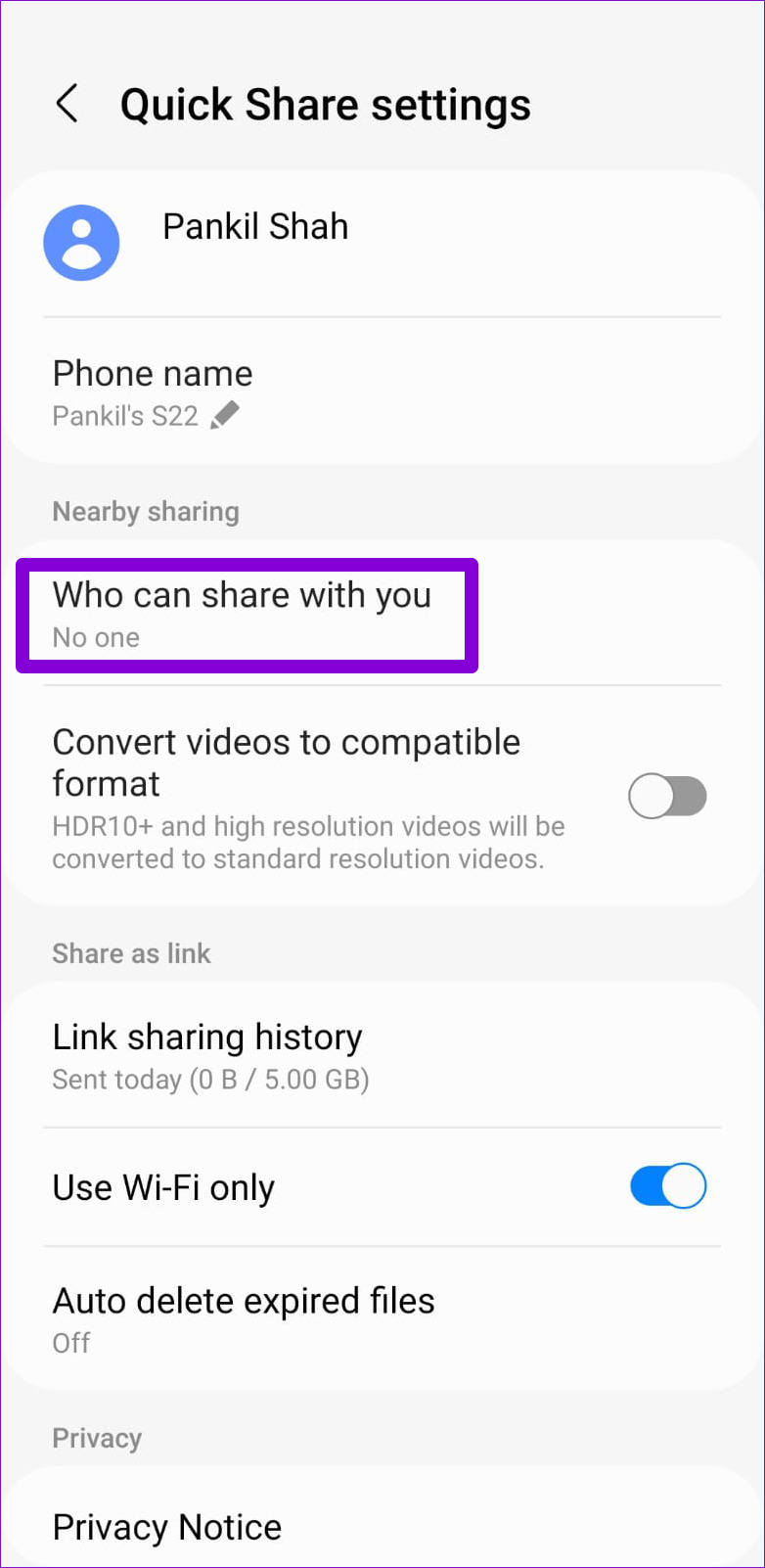
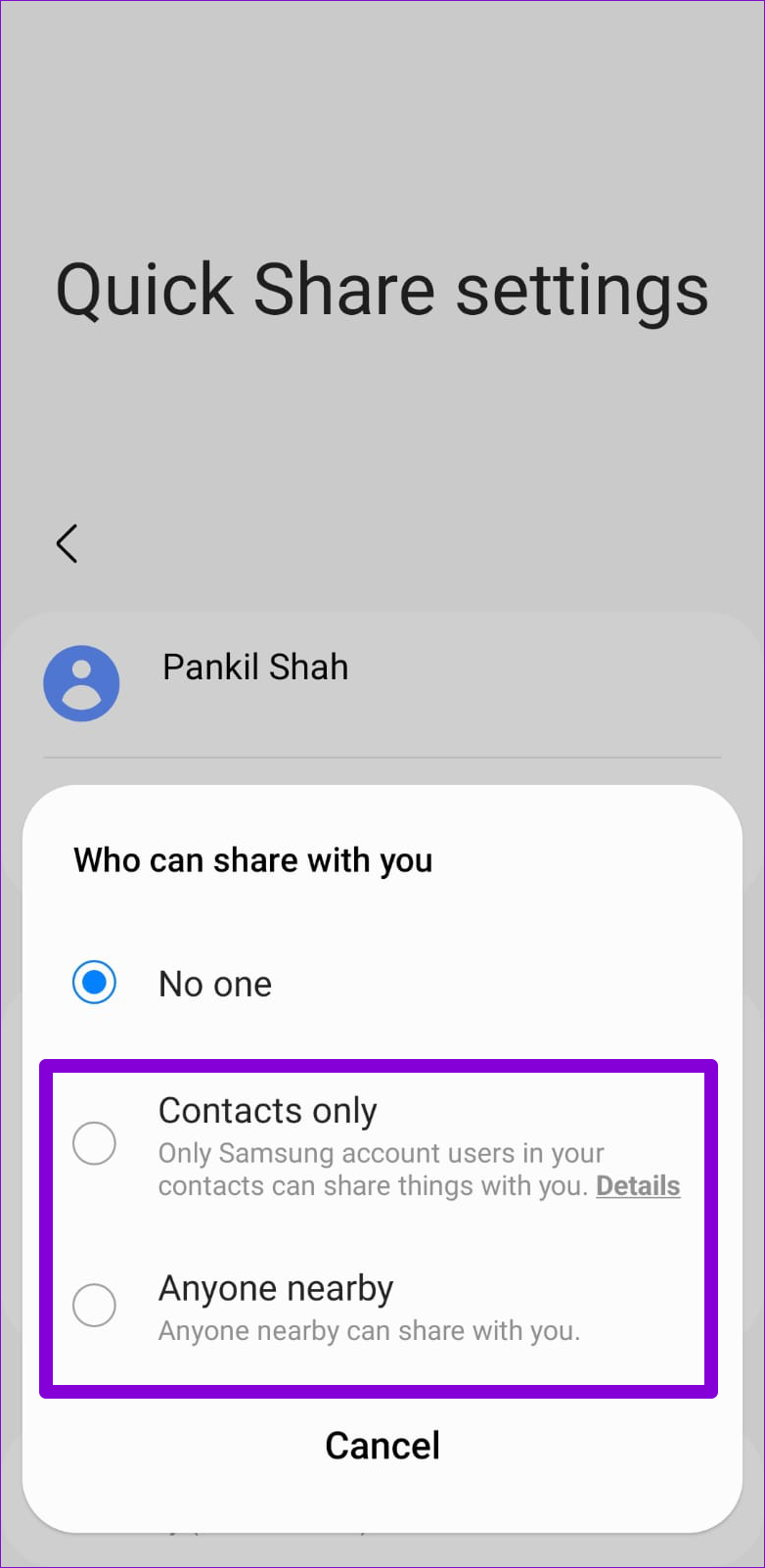
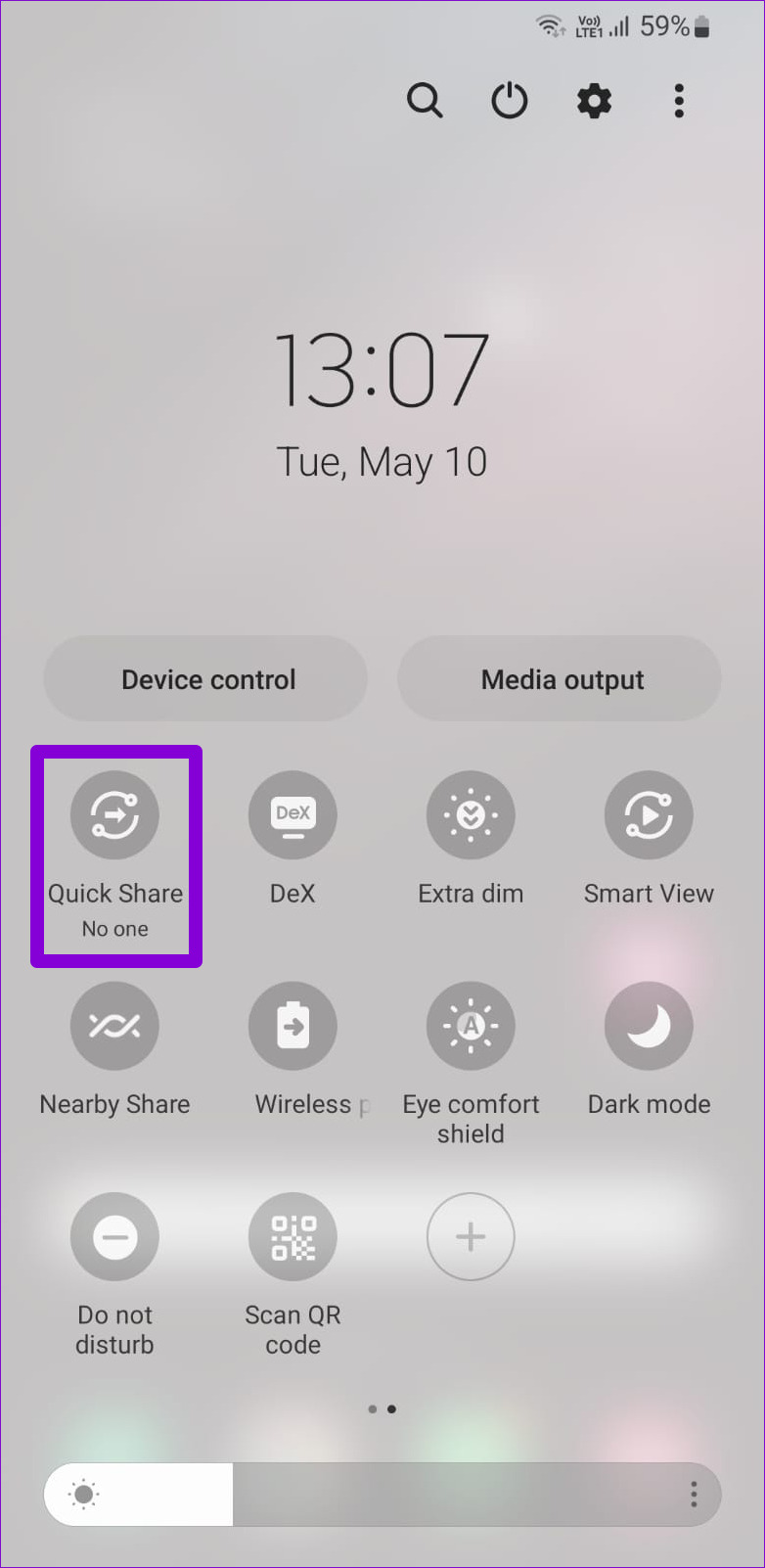
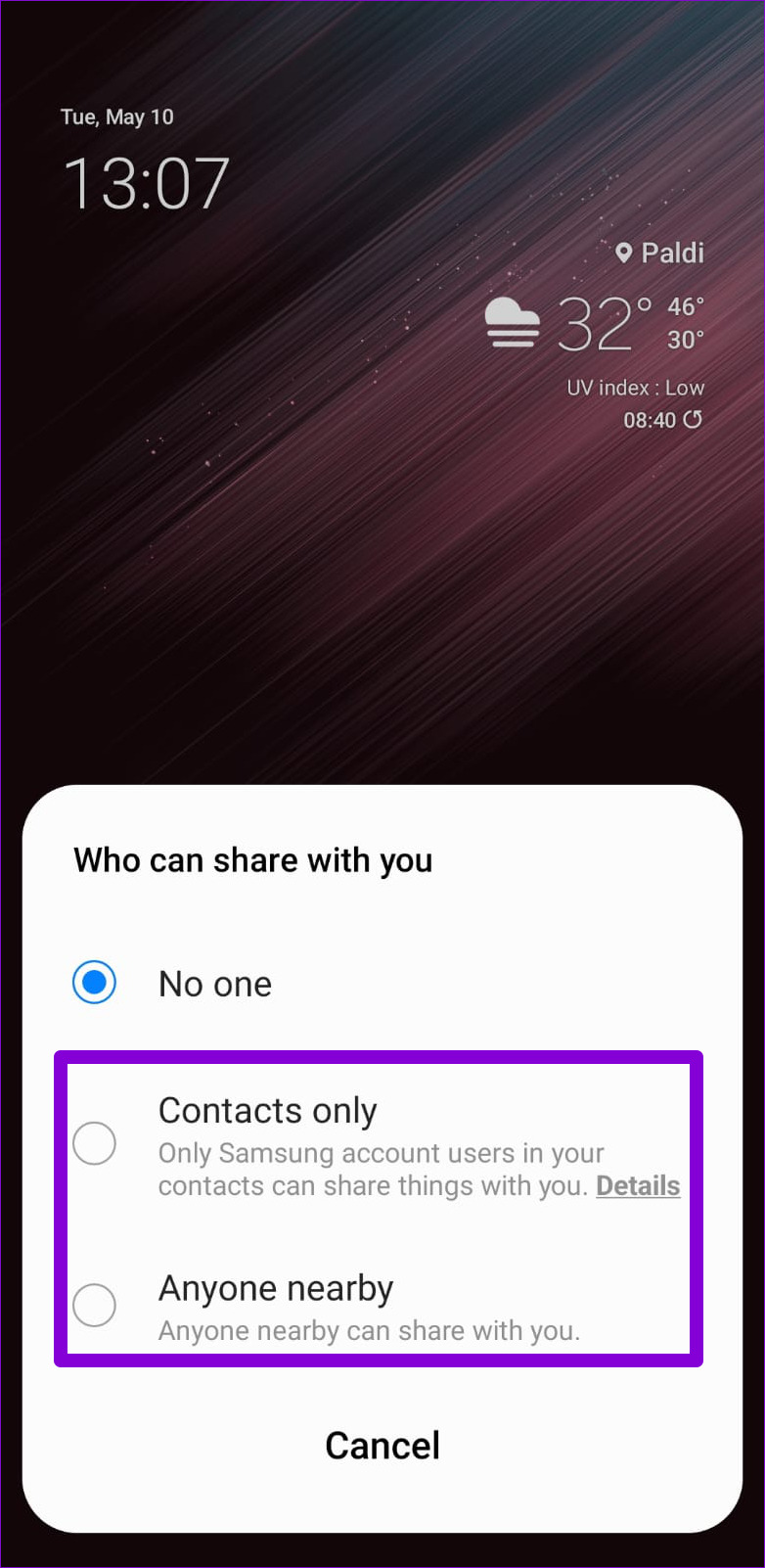
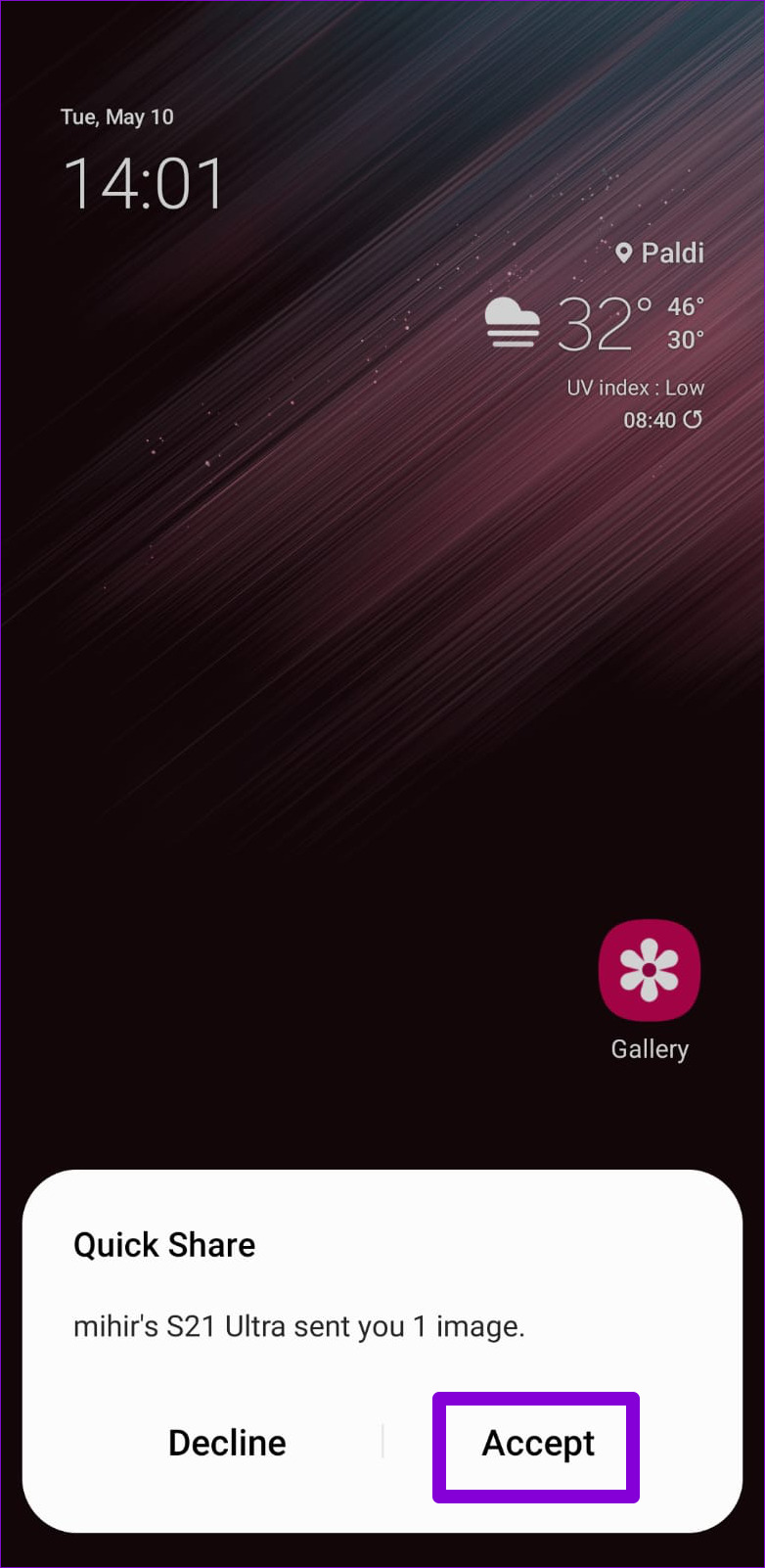

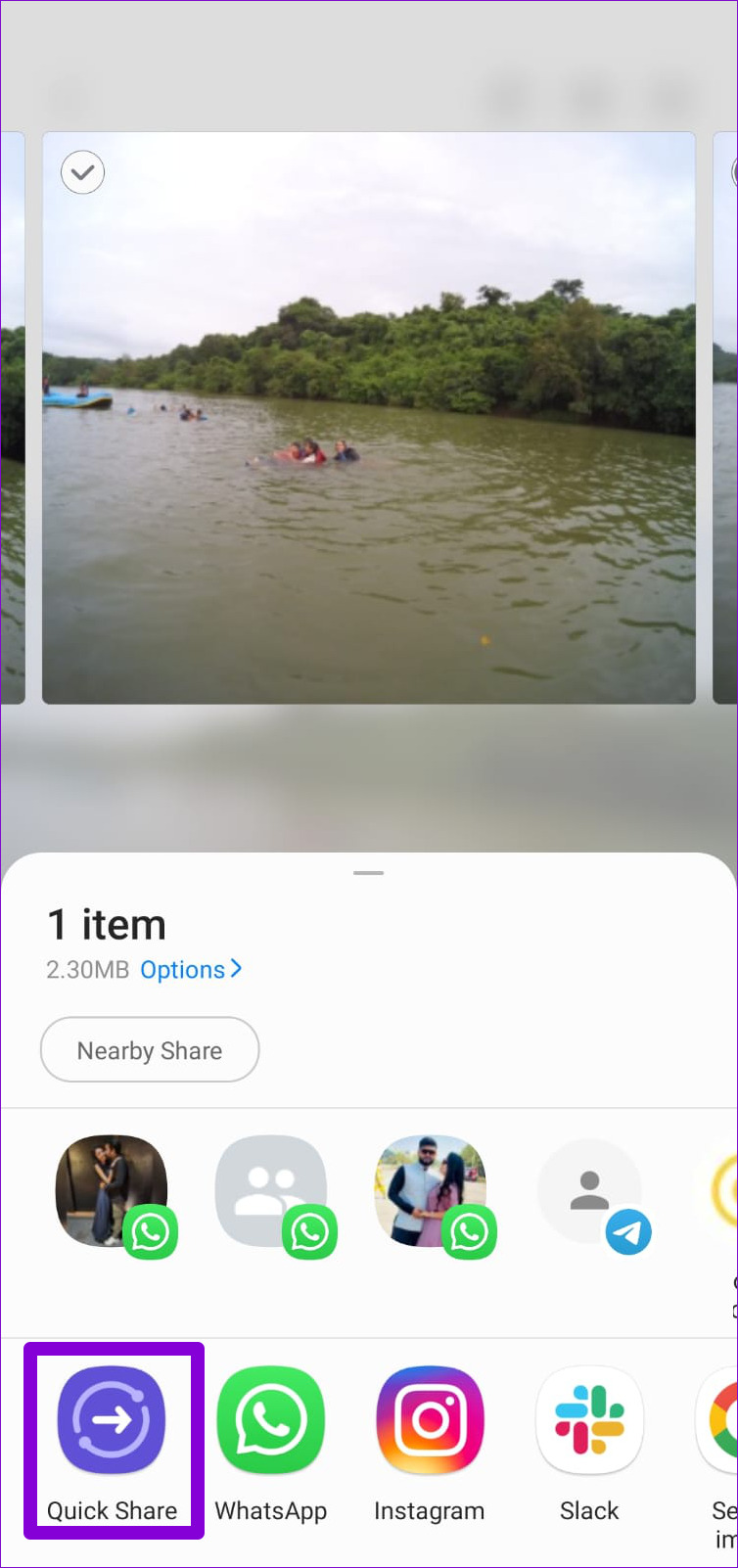
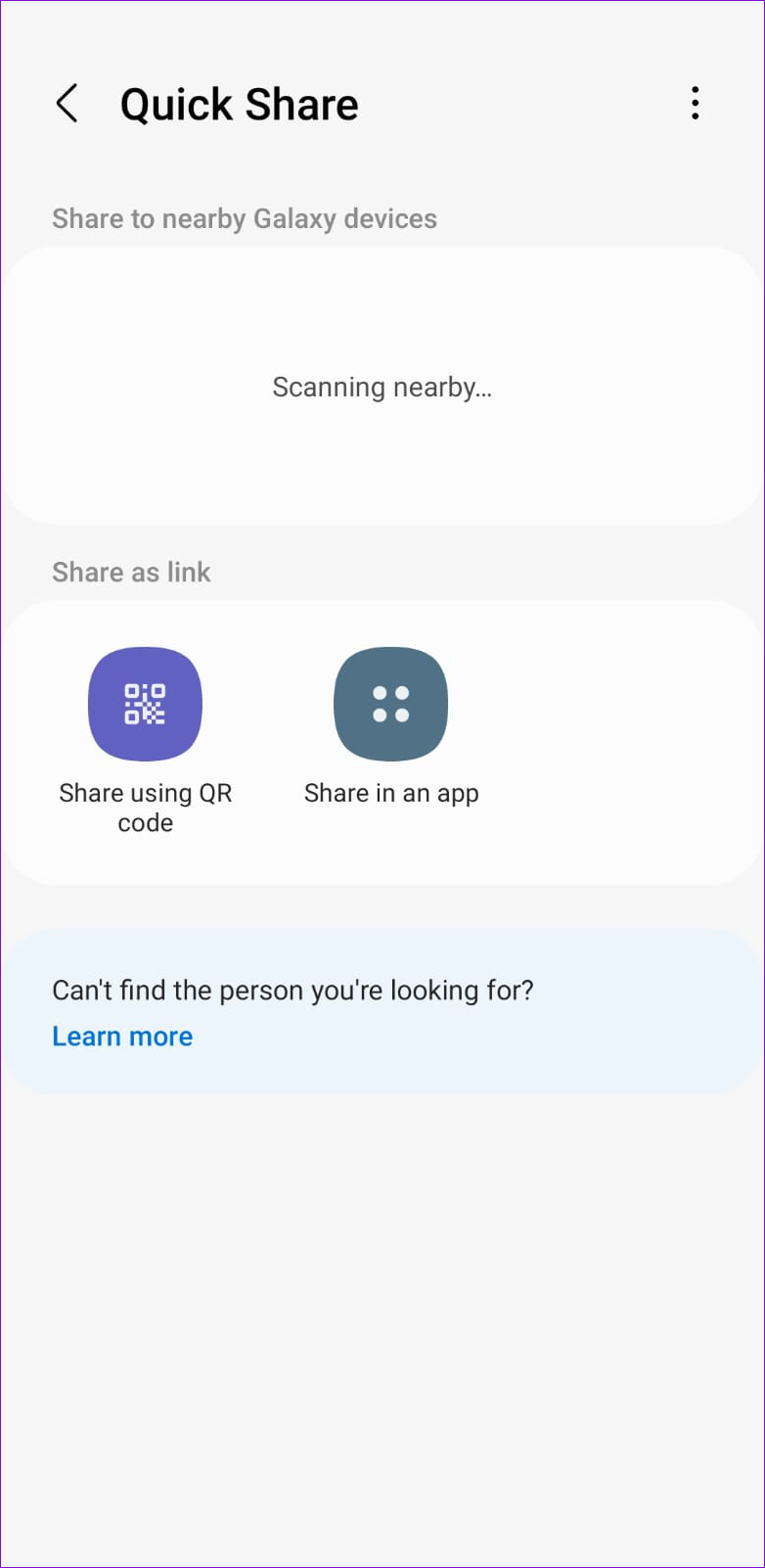
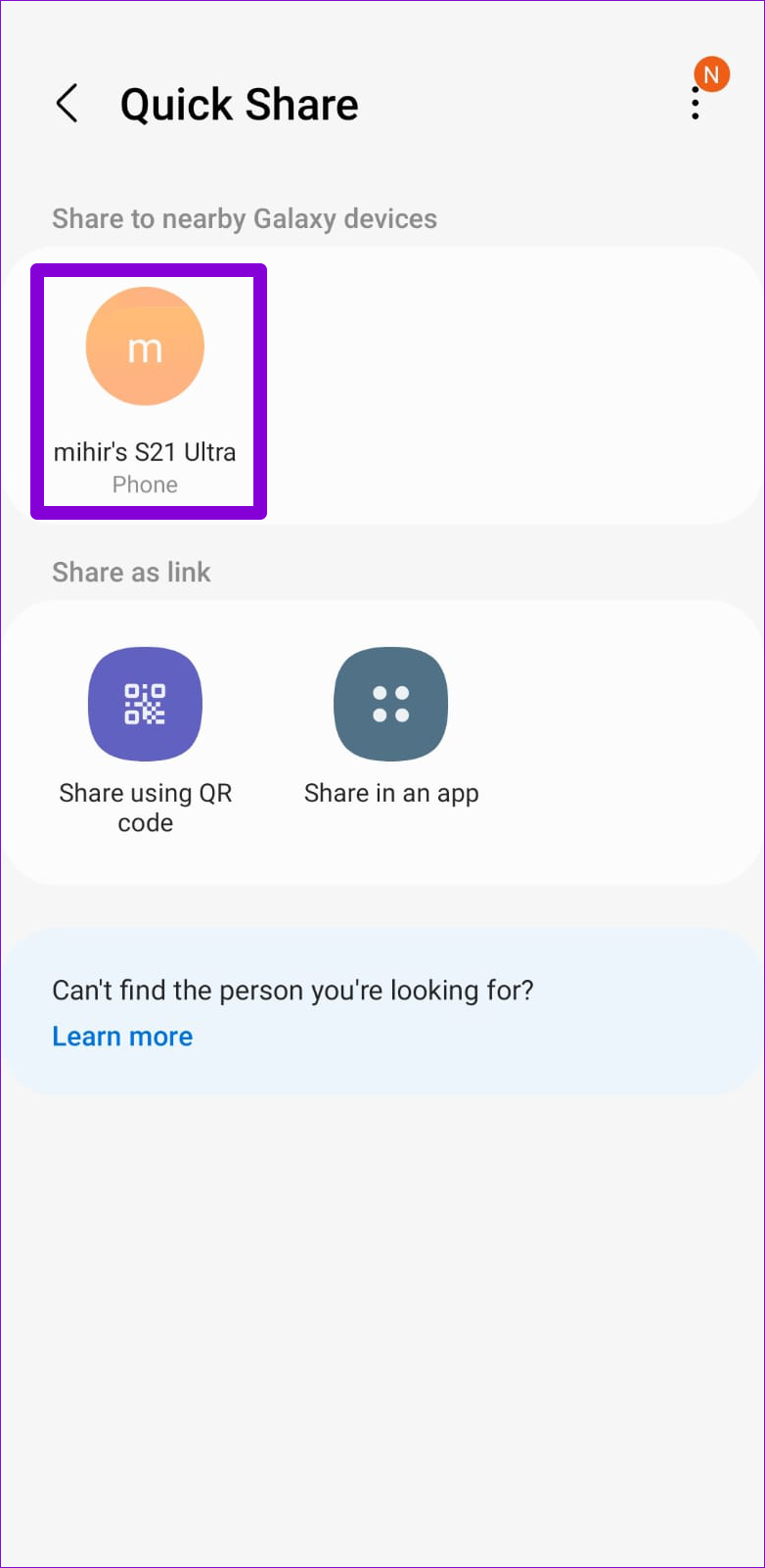
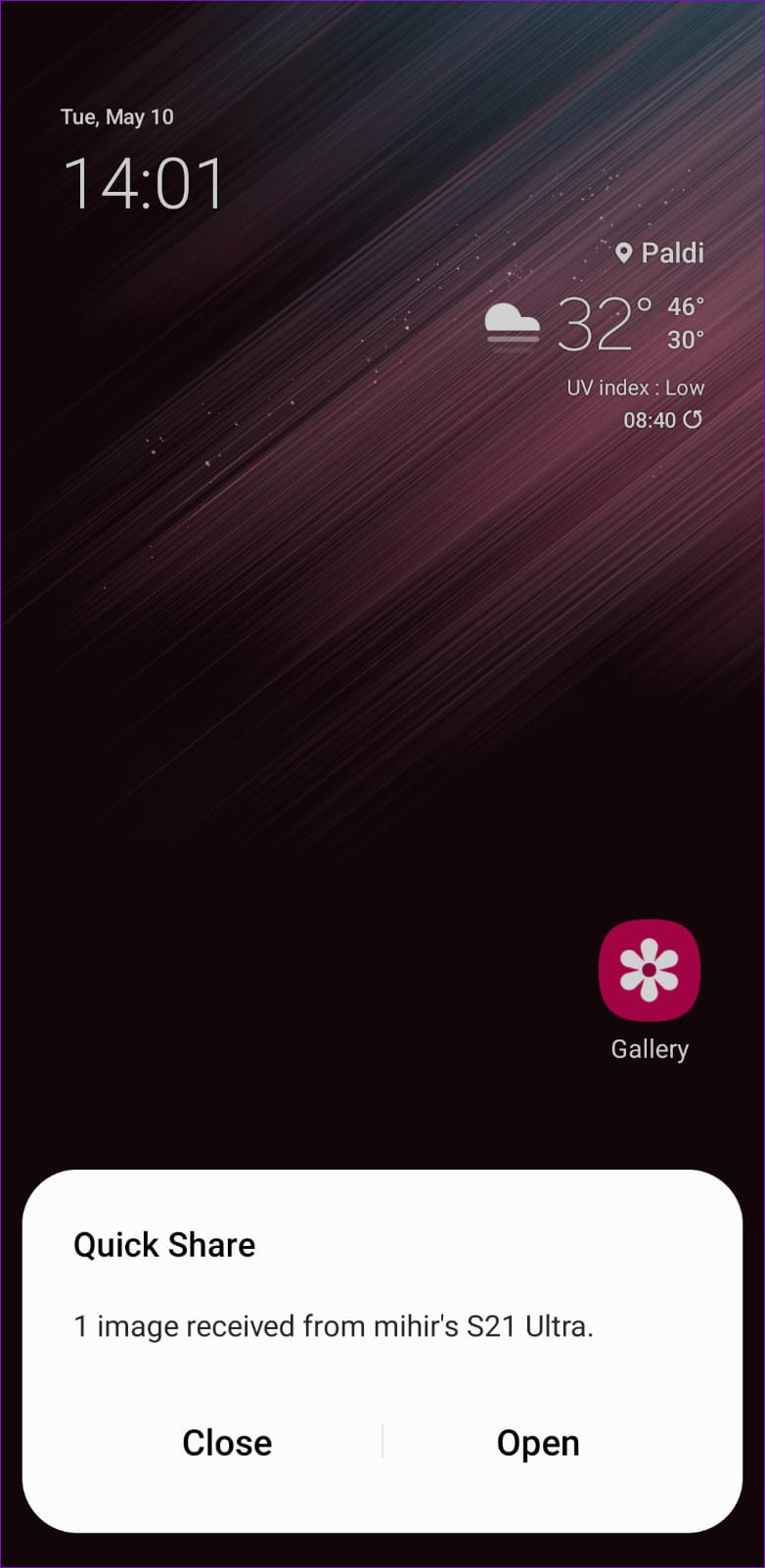
TE PUEDE INTERESAR